Suunto 9 Peak Pro および Suunto Vertical には新しいユーザーインターフェイスが導入されているため、スポーツモードへのアクセスが簡単で (時計文字盤から下にスワイプ) になります。また、ウォッチでアクティブ化したいウィジェットを選択すると、ユーザーエクスペリエンスをカスタマイズできます。
左右にスワイプすると、ウォッチのウィジェットが表示され、さまざまな機能を利用できます。左から右に向かって次のウィジェットが表示されます。
- 通知センター
- メディアコントロール
- 心拍数
- 血液飽和度 (spO2)
- 歩数とカロリー
- フィットネスレベル
- 睡眠分析
- リソース
- 屋外
- コンパスとナビゲーション
- トレーニングと回復
- ストップウォッチ
- 月と太陽
- 天候
- 太陽光充電 (Suunto Vertical 専用。太陽光モデル限定)
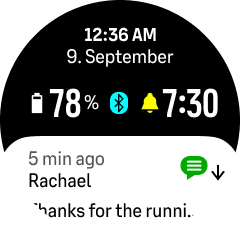 |
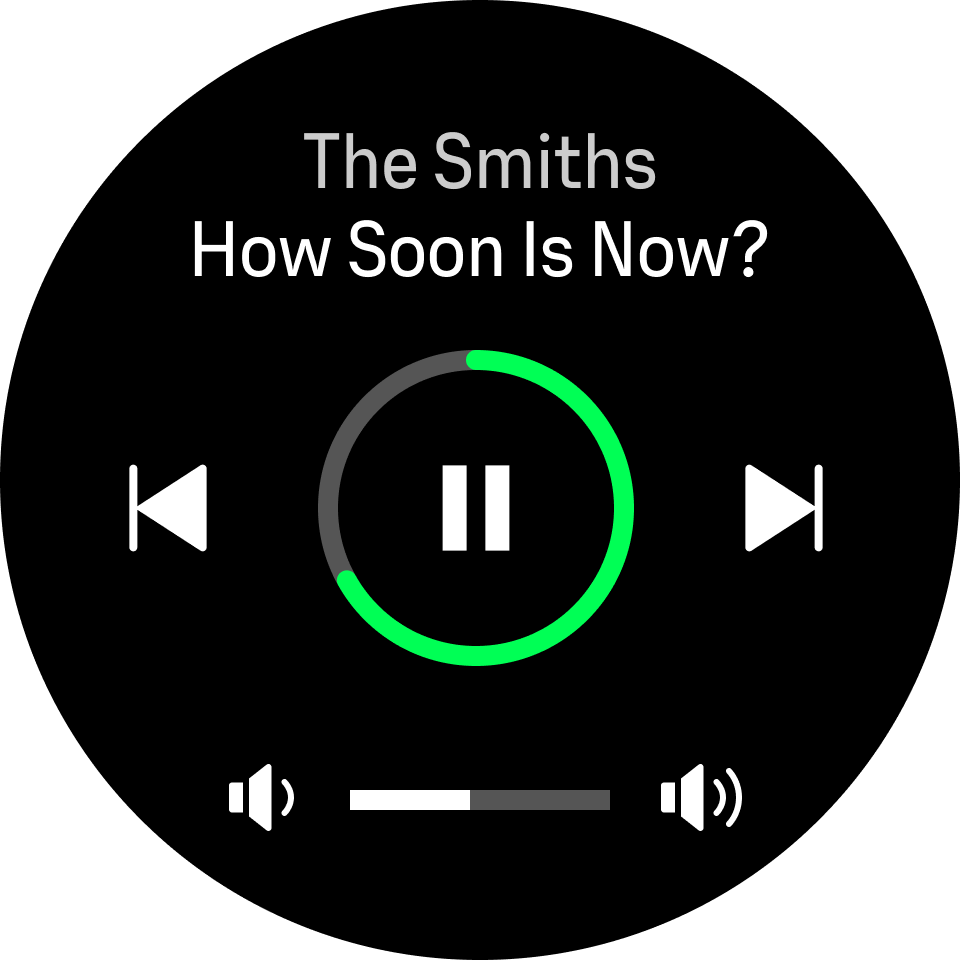 |
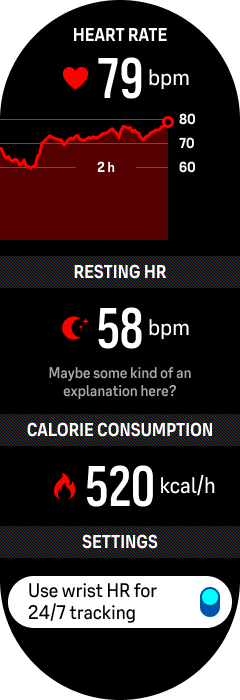 |
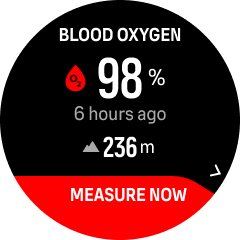 |
 |
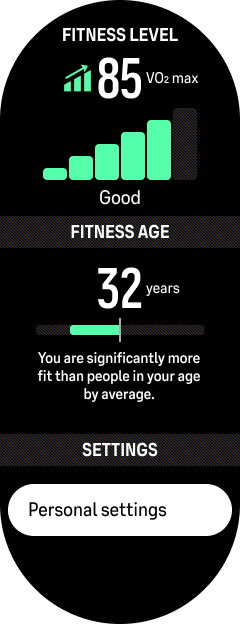 |
 |
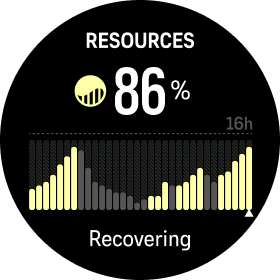 |
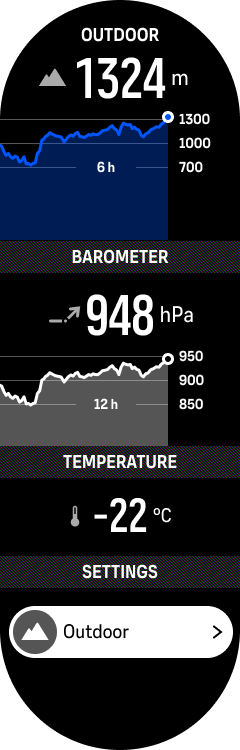 |
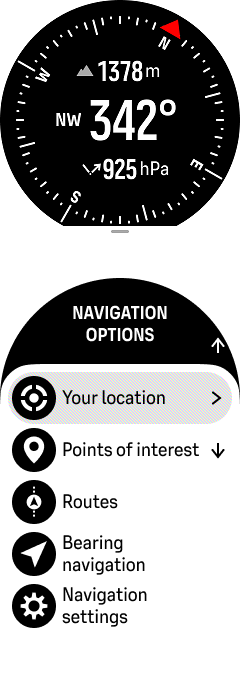 |
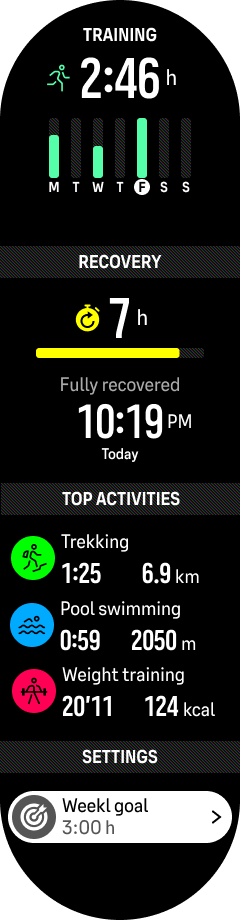 |
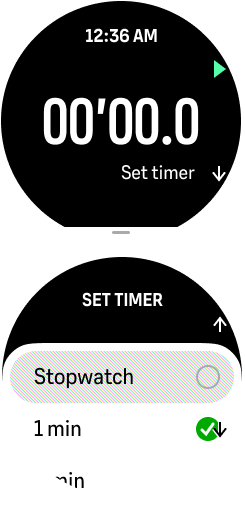 |
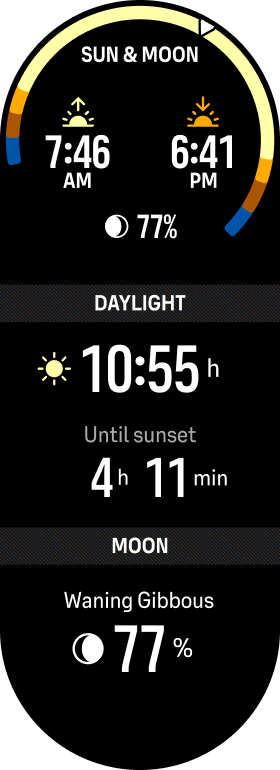 |
 |
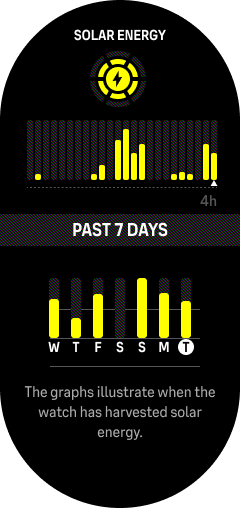 |
Suuntoアプリでは、ウォッチのユーザーインターフェイスをカスタマイズして、利用するウィジェットを選択したり、使用しないウィジェットを削除したりできます。必要なウィジェットを選択するには、ウォッチのシンボルをクリックし、ウォッチ設定パネルを開いて、[ウィジェット] を選択します。
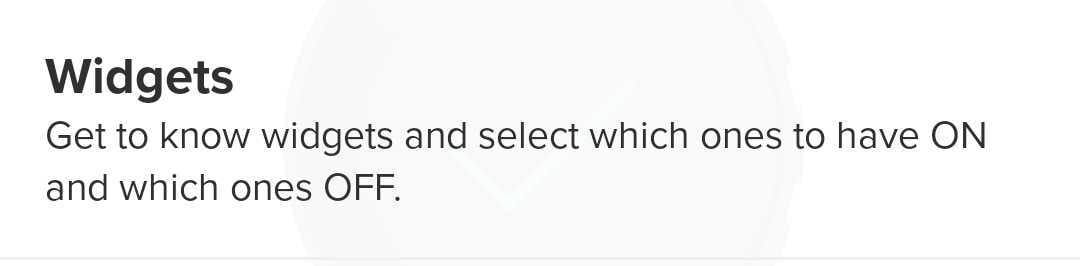
使用可能なウィジェットの一覧が表示されます。右側のトグルをタップすると、ウォッチに追加するウィジェットを選択できます。左右にスワイプしたときにウィジェットが表示される順序を設定することもできます。ウィジェットをタップしてホールドすると、上下にスライドできます。保存すると、ウォッチの変更が適用されます。
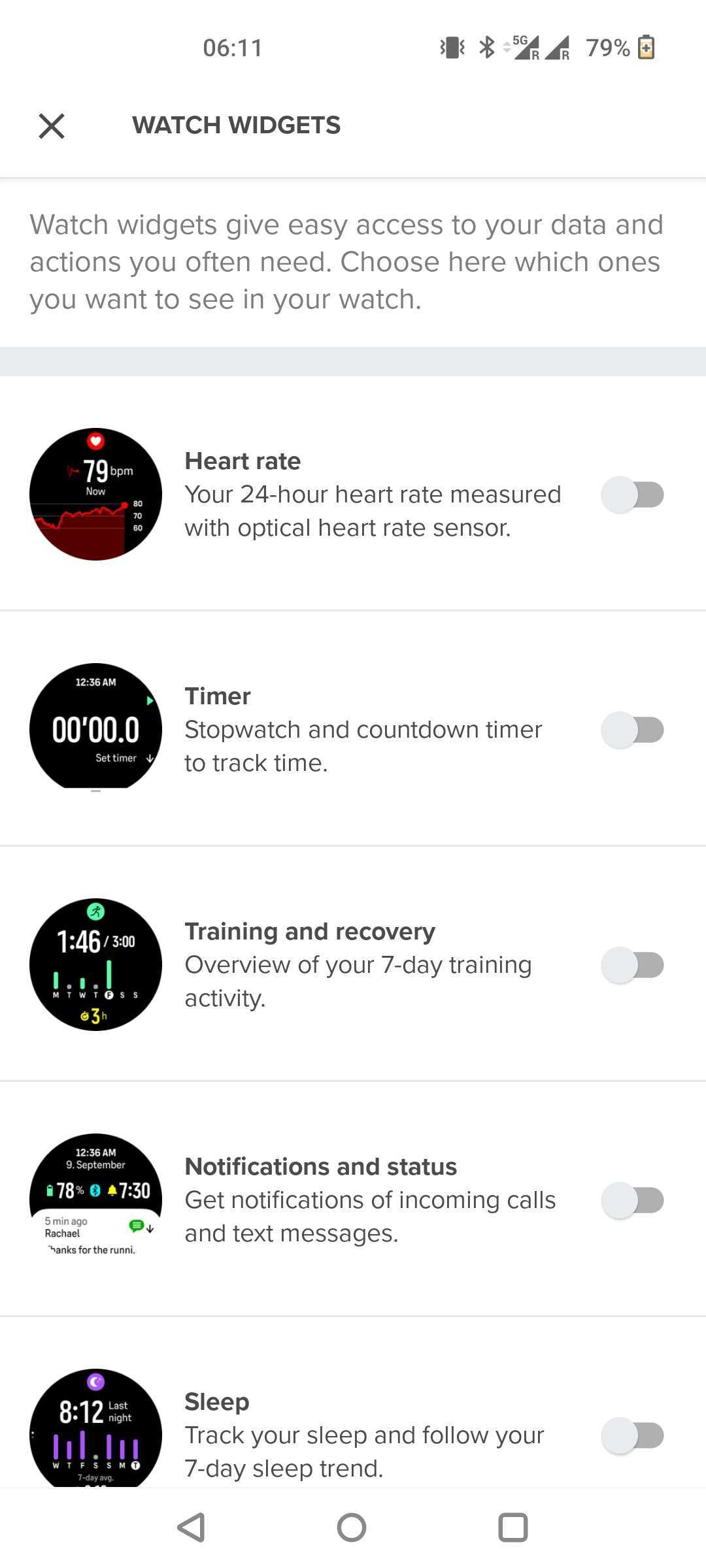
ウォッチ本体から一覧を編集することもできあす。下ボタンをタップするか、上にスワイプして、[設定 => ウィジェット] に移動します。各ウィジェットのオン/オフを切り替えるには、中央ボタンを押します。
メモ:ウィジェットは、Suunto 9 Peak Pro および Suunto Vertical でのみカスタマイズできます。
関連記事: